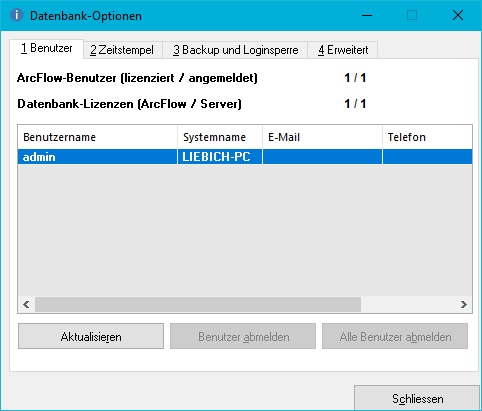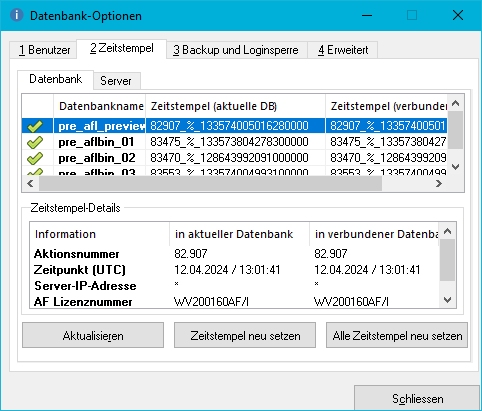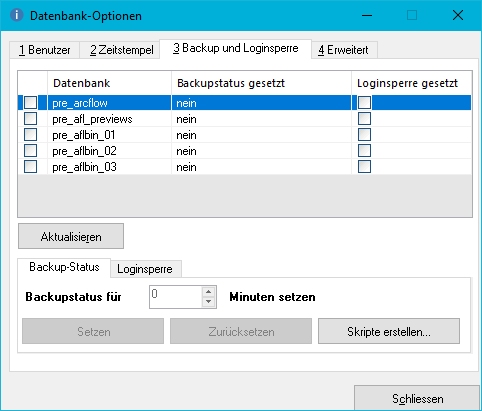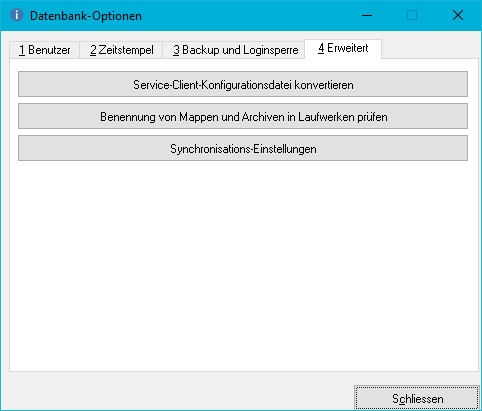Datenbank-Optionen: Unterschied zwischen den Versionen
Jens (Diskussion | Beiträge) KKeine Bearbeitungszusammenfassung |
Jens (Diskussion | Beiträge) KKeine Bearbeitungszusammenfassung |
||
| Zeile 165: | Zeile 165: | ||
</p><p> | </p><p> | ||
<p>[[file:DE_DatenbankOptionenErweitert.jpg]]</p> | <p>[[file:DE_DatenbankOptionenErweitert.jpg]]</p>{{outdated}} | ||
<p>Bei einem Update von einer ArcFlow-Version kleiner als Version 3.2 wird der Service-Client durch den SOA-Service ersetzt. Über die Schaltfläche [Service-Client-Konfigurationsdatei konvertieren] wird die Konfiguration des Service-Client in die Konfiguration des SOA-Service überführt. Die Konvertierung muss nur ein mal durchgeführt werden.</p></p> | <p>Bei einem Update von einer ArcFlow-Version kleiner als Version 3.2 wird der Service-Client durch den SOA-Service ersetzt. Über die Schaltfläche [Service-Client-Konfigurationsdatei konvertieren] wird die Konfiguration des Service-Client in die Konfiguration des SOA-Service überführt. Die Konvertierung muss nur ein mal durchgeführt werden.</p></p> | ||
Version vom 19. Januar 2024, 15:56 Uhr
 |
|
| Datenbank-Optionen | |
| Optionen der Datenbank aufrufen | |
Diese Funktion kann nur durch den Benutzer "SUPPORT" aufgerufen werden.
Innerhalb der Optionen können Funktionen zu folgenden Bereichen aufgerufen werden:
Benutzer
Auf dieser Seite werden alle Benutzer, die in ArcFlow angemeldet sind angezeigt. Die Liste kann über die Schaltfläche [Aktualisieren] neu angezeigt werden.
Zu jedem Benutzer wird der Benutzername, der Name des Rechners, von dem sich der Benutzer eingeloggt hat, die E-Mail-Adresse, die Telefonnummer (soweit vorhanden) und die Uhrzeit der letzten Aktion angezeigt.
Einzelne Benutzer können durch Auswahl in der Liste und anschließendem Drücken der Schaltfläche [Benutzer abmelden] aus der Datenbank entfernt werden. Zum Abmelden muss zusätzlich das Kennwort des Servers angegeben werden.
| Wird ein Benutzer abgemeldet, gehen seine nicht gespeicherten Informationen verloren. Der ArcFlow-Client zeigt die Meldung "Verbindung abgebrochen" an. |
Ist mehr als ein Benutzer angemeldet, können alle Benuzter mit der Schaltfläche [Alle Benutzer abmelden] aus der Datenbank entfernt werden.
Zeitstempel
Bei Änderungen am Datenbestand der verbundenen Datenbank für die Vorschaubilder (afl_previews) und für die Dokumente (aflbin_?) wird ein Zeitstempel sowohl in die betreffende Datenbank, als auch in die Applikationsdatenbank geschrieben. Beim Öffnen der Vorschau- und der Blob-Datenbank wird dieser Zeitstempel verglichen. Wurde zwischenzeitlich eine der Datenbanken ausgetauscht (zum Beispiel durch das Zurücksichern einer Datenbank von einem Backup), kommt es zu einer Abweichung der Zeitstempel und somit zu einer entsprechenden Fehlermeldung. Zeitstempel ohne Abweichung werden in der Liste mit einem ![]() , Zeitstempel mit Abweichung mit einem
, Zeitstempel mit Abweichung mit einem ![]() angezeigt.
angezeigt.
Eine Abweichung bei den Zeitstempeln bedeutet, dass die Datenbanken nicht zueinander passen, d.h. das zum Beispiel Archive gespeichert sind, zu denen es keine Anhangdateien gibt oder keine Vorschau angezeigt werden kann. Es muss unbedingt der Grund für eine solche Abweichung gefunden werden.
| Solange eine Abweichung der Zeitstempel festgestellt wird, können keine neuen Archive erfasst und keine bestehenden Archive geändert werden! |
Können die entsprechenden Informationen nachgepflegt werden, kann über die Schaltfläche [Zeitstempel neu setzen] ein neuer Zeitstempel in die ausgewählte Datenbank geschrieben werden. Mit der Schaltfläche [Alle Zeitstempel neu setzen] wird in alle Datenbanken ein neuer Zeitstempel geschrieben.
Der Zeitstempel besteht aus folgenden Informationen:
-
Aktionsnummer
Bei jeder Aktion innerhalb der Datenbank wird der Aktionszähler um eins erhöht. Über den Aktionszähler kann zweifelsfrei die aktuelle Datenbank ermittelt werden.
-
Zeitpunkt
Hier wird die Uhrzeit der letzten Änderung der Datenbank eingetragen. Die Uhrzeit wird dabei in UTC (Universal Time Coordinated) angezeigt. Die Uhrzeit ist nicht immer ein zuverlässiger Indikator, welche Datenbank die aktuelle ist. Zuverlässiger ist hier die Aktionsnummer.
-
Server-IP-Adresse
Dies ist die IP-Adresse des ArcFlow-Servers, der zuletzt eine Änderung in die Datenbank geschrieben hat.
-
AF Lizenznummer
Hier wird die Lizenznummer des ArcFlow-Servers angezeigt, der die letzte Änderung in die Datenbank geschrieben hat.
Beim Starten des ArcFlow-Clients wird ebenfalls die zuletzt gespeicherte Uhrzeit des Servers mit der aktuellen Uhrzeit des Servers verglichen. Ist die Serverzeit kleiner als die in der Datenbank gespeicherte Uhrzeit, wurde die Systemzeit des Servers zurückgestellt. In diesem Fall können keine Archive in der Datenbank angelegt werden. Bei der Anmeldung eines Benutzers wird eine entsprechende Fehlermeldung ausgegeben. Über die Schaltfläche [Registrierte Zeit neu setzen] kann die gespeicherte Uhrzeit neu gesetzt werden.
Backup
In diesem Fenster kann überprüft werden, ob die ArcFlow-Datenbanken, an die sich der Support-Benutzer angemeldet hat, im Backup-Status sind. Während des Backup-Status können die Datenbanken kopiert werden.
Soll ArcFlow außerhalb des üblichen Sicherungsplans gesichert werden, können die Datenbanken in den Backup-Modus versetzt werden. Dazu werden in der Liste die Datenbanken ausgewählt, eine Zeit eingetragen und die Schaltfläche [Setzen] gedrückt. Um alle Datenbanken auszuwählen, oder die Auswahl aufzuheben, muss auf den Listenkopf über der ersten Spalte gedrückt werden.
Die ausgewählten Datenbanken gehen in den Backupstatus und können in dieser Zeit kopiert werden. Nach dem Kopiervorgang, kann der Backup-Modus vorzeitig durch Drücken der Schaltfläche [Zurücksetzen] beendet werden.
Durch Drücken der Schaltfläche [Scripts erstellen...] wird ein Dialog geöffnet, in dem ein Zielordner auswählt werden kann. In diesem Ordner werden dann drei Scripts erstellt.
-
backup_switch.cmd [hh:mm]
Dieses Script setzt je nachdem, ob der Backup-Modus in der Hauptdatenbank gesetzt ist, den Backup-Modus in allen ArcFlow-Datenbanken, oder setzt ihn bei allen zurück.
-
backup_on.cmd [hh:mm]
Dieses Script setzt den Backup-Modus aller ArcFlow-Datenbanken.
-
backup_off.cmd
Dieses Script setzt den Backup-Modus aller ArcFlow-Datenbanken zurück.
Bei den Scripts backup_switch.cmd und backup_on.cmd kann die zu setzende Backup-Zeit in der Form hh:mm übergeben werden. Der Standardwert ist eine Stunde. Zum Ausführen der Scripts muss sich das Script-Utility im selben Verzeichnis befinden (siehe Script-Utility).
Für die Datensicherung müssen nur die Dateien mit der Dateierweiterung "CA1" aus dem Unterverzeichnis "Database" gesichert werden.
Loginsperre
In diesem Fenster kann überprüft werden, ob die Loginsperre der ArcFlow-Datenbanken gesetzt ist. Während der Loginsperre kann sich niemand an die Datenbanken anmelden. Um vor Wartungsarbeiten an ArcFlow zu verhindern, dass sich Benutzer an ArcFlow anmelden, kann dieser Modus verwendet werden. Während einer Wartungsarbeit sorgt ArcFlow selbsständig für die Loginsperre.
Um die Loginsperre zu setzen, müssen die betreffenden Datenbanken aus der Liste ausgewählt und anschließend auf [Setzen] geklickt werden. Um alle Datenbanken auszuwählen oder die Auswahl aufzuheben, muss auf den Listenkopf über der ersten Spalte gedrückt werden.
Die Loginsperre wird nur für die ausgewählten Datenbanken gesetzt. Um sie wieder zurückzusetzen müssen wieder alle Datenbanken ausgewählt werden, in denen die Loginsperre gesetzt ist. Danach wird auf [Zurücksetzen] geklickt.
Durch Drücken der Schaltfläche [Scripts erstellen...] wird ein Dialog geöffnet, in dem ein Zielordner auswählt wird. In diesem Ordner werden drei Scripts erstellt.
-
lock_switch.cmd
Dieses Script setzt je nachdem, ob die Loginsperre in der Hauptdatenbank gesetzt ist, die Loginsperre in allen ArcFlow-Datenbanken oder setzt sie in allen zurück.
-
lock_on.cmd
Dieses Script setzt die Loginsperre aller ArcFlow-Datenbanken.
-
lock_off.cmd
Dieses Script setzt die Loginsperre aller ArcFlow-Datenbanken zurück.
Zum Ausführen der Scripts muss sich das Script-Utility im selben Verzeichnis befinden (siehe Script-Utility).
Erweitert
Bei einem Update von einer ArcFlow-Version kleiner als Version 3.2 wird der Service-Client durch den SOA-Service ersetzt. Über die Schaltfläche [Service-Client-Konfigurationsdatei konvertieren] wird die Konfiguration des Service-Client in die Konfiguration des SOA-Service überführt. Die Konvertierung muss nur ein mal durchgeführt werden.